Åtgärda problem med Windows-brandväggen i Windows 10
Miscellanea / / November 28, 2021
Fixa Windows-brandväggsproblem i Windows 10: En brandvägg är en inbyggd säkerhetsfunktion i Windows 10 som skyddar och förhindrar skadliga attacker på ditt system. Windows brandvägg är en av de bästa säkerhetsfunktionerna i Windows 10 som förhindrar obehörig åtkomst till din dator. Brandväggen blockerar skadliga program och appar för att infektera ditt system med virus eller skadlig programvara. Det anses vara det första försvarsskiktet för din PC. Därför rekommenderas det alltid att se till att din Windows-brandvägg är PÅ.
Vad är Windows-brandväggen?
Brandvägg: A Brandvägg är ett nätverkssäkerhetssystem som övervakar och kontrollerar inkommande och utgående nätverkstrafik baserat på förutbestämda säkerhetsregler. En brandvägg fungerar i princip som en barriär mellan det inkommande nätverket och ditt datornätverk som endast tillåter dessa nätverk att passera genom vilka enligt förutbestämda regler anses vara betrodda nätverk och blockera opålitliga nätverk. Windows-brandväggen hjälper också till att hålla obehöriga användare borta från att komma åt resurser eller filer på din dator genom att blockera dem. Så en brandvägg är en mycket viktig funktion för din dator och den är absolut nödvändig om du vill att din PC ska vara säker och säker.
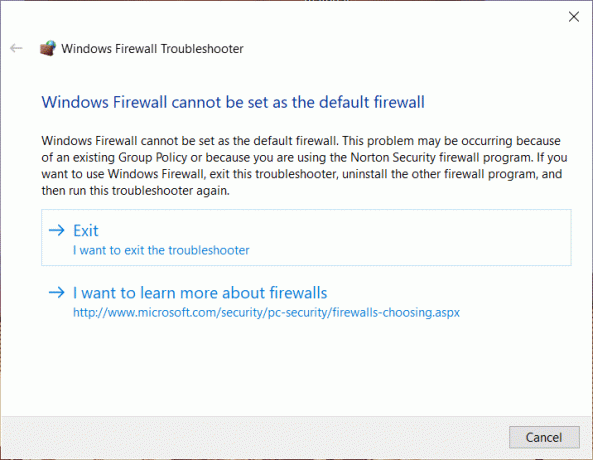
Nu låter allt om brandvägg underbart men vad händer när du inte kan slå på din brandvägg? Tja, användare står inför det här problemet exakt och är oroliga för säkerheten i deras system. Problemet du möter med Windows-brandväggen kan kategoriseras i olika felkoder som t.ex 0x80004015, Event ID: 7024, Error 1068 och andra. Så om du stöter på något av dessa Windows-brandväggsfel kommer den här artikeln att ge dig omfattande information om arbetsmetoder för att åtgärda brandväggsproblemet i Windows 10.
Innehåll
- Åtgärda problem med Windows-brandväggen i Windows 10
- Metod 1: Ladda ner Windows Firewall Troubleshooter
- Metod 2: Återställ inställningarna för Windows-brandväggen till standard
- Metod 3: Skanna ditt system
- Metod 4: Starta om Windows Defender Firewall Service
- Metod 5: Kontrollera Windows Firewall Authorization Driver
Åtgärda problem med Windows-brandväggen i Windows 10
Se till att skapa en återställningspunkt bara om något går fel.
Metod 1: Ladda ner Windows Firewall Troubleshooter
Ett av de bästa och enklaste sätten att lösa detta problem är att ladda ner den officiella felsökaren för Windows-brandväggen från Microsofts webbplats.
1.Ladda ner Windows-brandväggsfelsökaren härifrån.
2. Nu måste du dubbelklicka på den nedladdade filen varefter du kommer att se dialogrutan nedan.

3.För att fortsätta, klicka på Nästa knapp.
4. Följ instruktionerna på skärmen för att köra felsökaren.
5.Om allt fungerar som det ska kan du stänga felsökaren.
Om felsökaren inte löser problemet måste du klicka på Visa detaljerad information för att kontrollera vilka fel som inte är åtgärdade. Med information om felen kan du gå vidare till fixa problem med Windows-brandväggen.
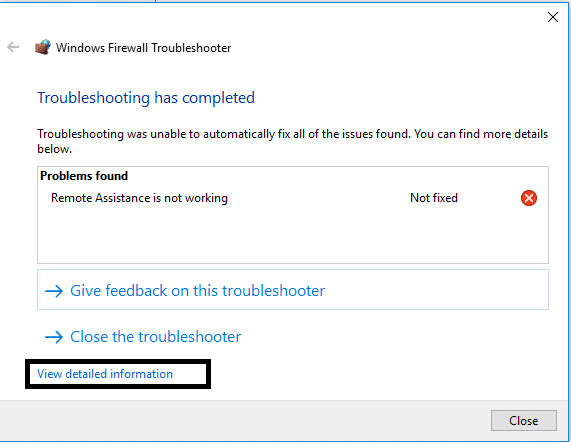
Metod 2: Återställ inställningarna för Windows-brandväggen till standard
Om felsökaren inte hittade någon lösning på problemet kan problemet vara helt annorlunda vilket kan ligga utanför felsökarens omfattning. Detta händer när inställningarna som konfigurerats för din brandvägg kan ha blivit skadade, vilket gör att felsökaren inte kunde lösa problemet. I sådana fall måste du återställa inställningarna för Windows-brandväggen till standard, vilket kan lösa Windows-brandväggsproblem i Windows 10. Men efter att du har återställt Windows-brandväggen måste du konfigurera om appens behörighet via brandväggen.
1. Typ kontrollpanel i Windows sökfält och klicka sedan på Kontrollpanel från sökresultatet.

2. Välj System och säkerhet alternativet från kontrollpanelens fönster.
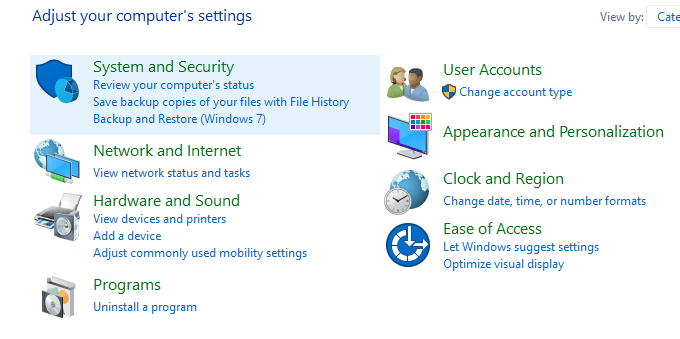
3. Klicka nu på Windows Defender brandvägg.

4. Nästa, från den vänstra fönsterrutan, klicka på Återgå till grundinställningarna länk.
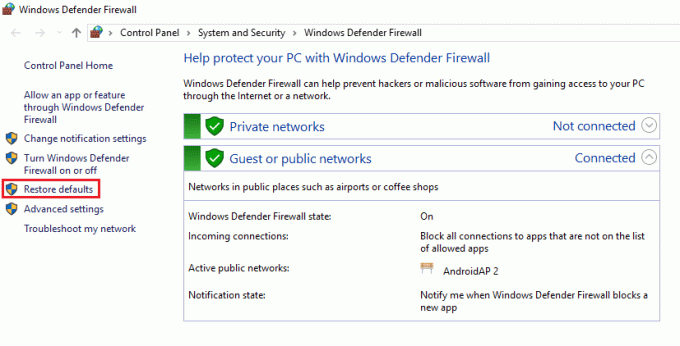
5. Klicka nu igen på Knappen Återställ standardinställningar.
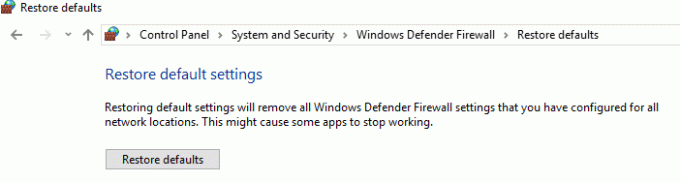
6. Klicka på Ja för att bekräfta ändringarna.
Tillåt appar via Windows-brandväggen
1.Öppna Kontrollpanelen genom att söka i den under Windows sökfält.
2.Klicka på System och säkerhet sedan cslicka på Windows brandvägg.
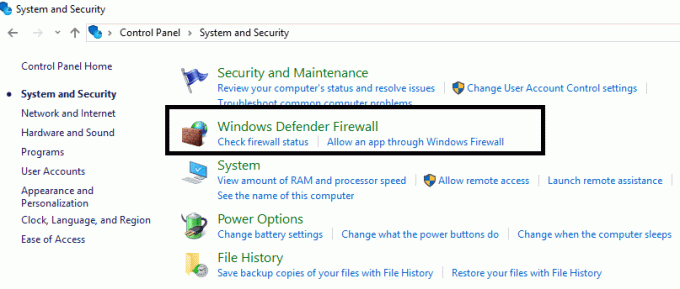
3.I den vänstra fönsterrutan måste du klicka på Tillåt en app eller funktion via Windows Defender-brandväggen.

4.Här måste du klicka påÄndra inställningar. Du måste ha administratörsbehörighet för att komma åt inställningarna.
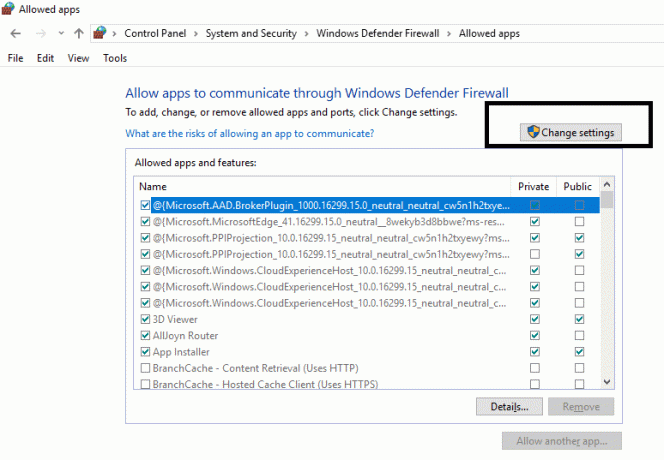
5.Nu ska du markera den särskilda app eller tjänst som du vill tillåta Windows-brandväggen.
6. Se till att du markerar under Privat om du vill att appen ska kommunicera i det lokala nätverket. Om du vill att den specifika appen ska kommunicera via brandväggen på Internet, markera sedan under alternativet Offentligt.
7. När du är klar, granska allt och klicka sedan på OK för att spara ändringarna.
Metod 3: Skanna ditt system
Ett virus är ett skadligt program som sprider sig med mycket snabb hastighet från en enhet till en annan. När Internetmask eller annan skadlig kod kommer in i din enhet skapar det förödelse för användaren och kan orsaka problem med Windows-brandväggen. Så det är möjligt att det finns någon skadlig kod på din dator som också kan skada din brandvägg. För att hantera skadlig programvara eller virus rekommenderas det att skanna din enhet med välrenommerad antivirusprogramvara för att åtgärda problem med Windows-brandväggen. Så använd denna guide att lära sig mer om hur man använder Malwarebytes Anti-Malware.

Metod 4: Starta om Windows Defender Firewall Service
Låt oss börja med att starta om Windows-brandväggstjänsten. Det kan vara möjligt att något störde dess funktion, därför kan det hjälpa dig att starta om brandväggstjänsten fixa Windows-brandväggsproblem i Windows 10.
1.Tryck Windows-tangent + R skriv sedan tjänster.msc och tryck på Enter.

2. Lokalisera Windows Defender brandvägg under service.msc-fönstret.
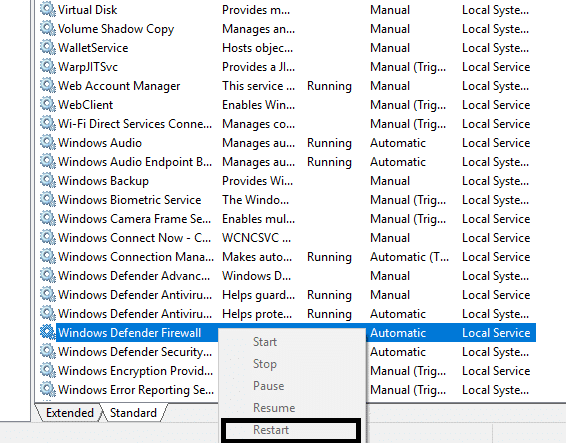
3.Högerklicka på Windows Defender-brandväggen och välj Omstart alternativ.
4. Igen rhögerklicka på Windows Defender-brandväggen och välj Egenskaper.
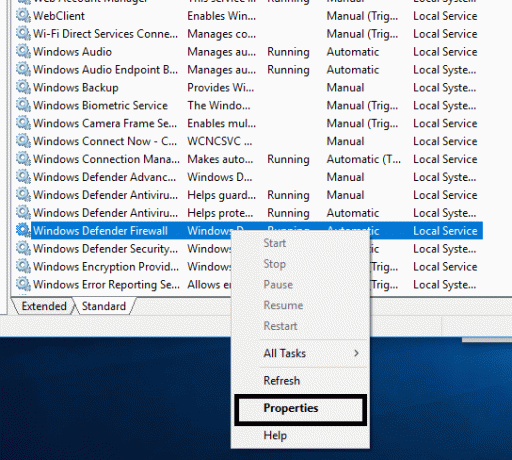
5.Se till att starttyp är satt till Automatisk.
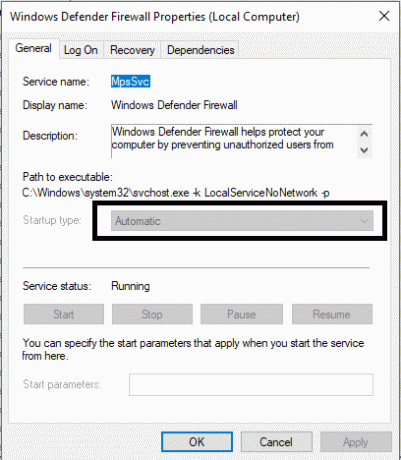
Metod 5: Kontrollera Windows Firewall Authorization Driver
Du måste kontrollera om Windows Firewall Authorization Driver (mdsdrv.sys) fungerar korrekt eller inte. I vissa fall kan huvudorsaken till att Windows-brandväggen inte fungerar korrekt spåras tillbaka till Drivrutinen för mdsdrv.sys.
1.Tryck på Windows-tangenten + R och skriv sedan devmgmt.msc och tryck på Enter för att öppna Enhetshanteraren.
2. Klicka sedan på från fliken Visa Visa dolda enheter.

3. Leta efter Windows Firewall Authorization Driver (den kommer att ha en guldfärgad kugghjulsikon).
4.Dubbelklicka nu på den för att öppna den Egenskaper.
5. Växla till fliken Drivrutin och se till att starttypen är inställd på 'Efterfrågan‘.
6. Klicka på Verkställ följt av OK för att spara ändringarna.
7. Starta om din dator för att implementera ändringarna.
Rekommenderad:
- Var är NOTEPAD i Windows 10? 6 sätt att öppna det!
- Ta bort en mapp eller fil med kommandotolken (CMD)
- Fix Det går inte att aktivera Windows Defender-brandväggen
- Ta bort Android-virus utan en fabriksåterställning
Jag hoppas att den här artikeln var till hjälp och nu kan du enkelt fixa Windows-brandväggsproblem i Windows 10, men om du fortfarande har några frågor angående denna handledning, ställ dem gärna i kommentarsavsnittet.



